전자 메일에 파일 첨부
이 단원에서는 스캔 이미지를 첨부한 전자 메일 메시지의 송신 방법에 대해서 설명하고 있습니다.
힌트
기본 전자 메일 프로그램이 연동 전자 메일 프로그램으로 사용됩니다.
기본 전자 메일 프로그램이 존재하더라도 ScanSnap Manager과 제대로 연동되지 않을 수 있습니다. 이 경우 전자 메일 소프트웨어의 제조업체에 문의하시기 바랍니다.
전자 메일 프로그램 연동의 설정에 대한 보다 자세한 내용은 전자 메일 프로그램 설정을 참조해 주십시오.
- 퀵 메뉴에서 [Scan to E-mail] 아이콘
 를 클릭합니다.
를 클릭합니다.- [Scan to E-mail] 창이 표시됩니다.
힌트[Scan to E-mail] 창을 표시하지 않도록 설정할 수 있습니다. [Scan to E-mail] 창을 표시하지 않도록 설정하면 파일이 첨부된 상태로 신규 메시지 창이 표시됩니다.
설정 변경에 대한 자세한 내용은 연동 애플리케이션의 설정 변경하기를 참조해 주십시오.
- 미리보기 영역에서 스캔된 이미지를 확인합니다.
[Scan to E-mail] 창에서 전자 메일에 스캔 이미지의 첨부 설정을 구성할 수 있습니다.
[Scan to E-mail] 창에 대한 자세한 내용은 ScanSnap Manager 도움말을 참조해 주십시오.
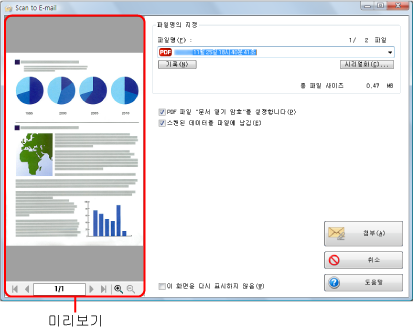
- [첨부] 버튼을 클릭합니다.
- 첨부된 파일과 함께 새 전자 메일 메시지 창이 표시됩니다.
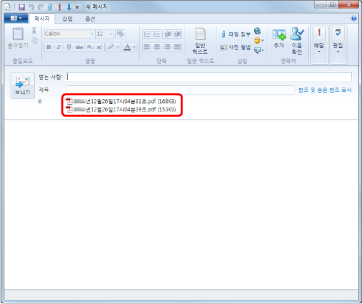 힌트
힌트[Scan to E-mail - 옵션] 창 또는 [Scan to E-mail] 창에서 [PDF 파일 "문서 열기 암호"를 설정합니다] 확인란을 선택한 경우 [첨부] 버튼을 클릭하면 다음의 [Scan to E-mail - 패스워드의 설정] 창을 표시합니다.
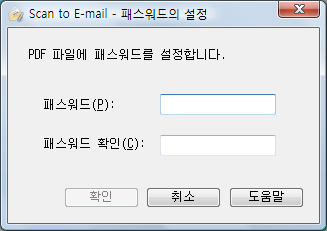
암호를 입력한 다음 [확인] 버튼을 클릭합니다.
[취소] 버튼을 클릭하면 확인 메시지가 표시되고 암호없이 처리를 계속합니다. 문서 열기 암호를 설정하지 않으려면 [예] 버튼을 클릭합니다.
중요
- 퀵 메뉴가 표시되면 [Scan to E-mail] 창을 닫기 전까지 스캔을 시작할 수 없습니다. 다음 문서를 스캔하기 전 [Scan to E-mail] 창을 닫아 주십시오.
- 퀵 메뉴가 표시되면 [Scan to E-mail] 창을 닫기 전까지 다른 애플리케이션을 사용하여 스캔 이미지의 이동, 삭제 또는 이름 바꾸기를 실행하지 말아 주십시오.
힌트
- [Scan to E-mail]의 설정을 변경할 수 있습니다. 자세한 내용은 연동 애플리케이션의 설정 변경하기를 참조해 주십시오.
- 또한 프로필을 연동 기능에 사용할 수 있습니다. 자세한 내용은 프로필를 참조해 주십시오.
- 또한 ScanSnap Folder를 사용하여 전자 메일에 스캔된 이미지를 첨부할 수 있습니다. 자세한 내용은 ScanSnap Folder 조작를 참조해 주십시오.